[Windows 8.1] 搭載されているディスプレイアダプター・ビデオメモリー容量・ビデオチップ(GPU)の種類を確認する方法
[(搭載されているディスプレイアダプター)のプロパティ]画面で確認できます
操作方法
デスクトップ上の何もない部分を右クリックし(タッチパネルの場合は押し続けて)、表示されたメニューから、[個人設定]を選択します。
[個人設定]画面が表示されるので、画面左下にある[ディスプレイ]を選択します。
[ディスプレイ]画面が表示されるので、画面左側にある[ディスプレイの設定の変更]を選択します。
[画面の解像度]画面が表示されるので、[詳細設定]を選択します。
[(搭載されているディスプレイアダプター)のプロパティ]画面が表示されるので、[アダプター]タブにある以下の項目を確認します。
- ディスプレイアダプターの名称は、[アダプターの種類]に表示されています。
- ビデオチップの種類は、[アダプター情報]内の[チップの種類]に表示されています。
- ビデオメモリーの容量は、[アダプター情報]内の[~ メモリ]に表示されています。
以上で操作は完了です。
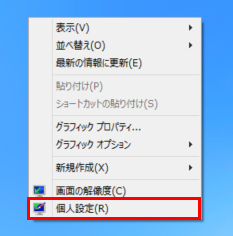
![[個人設定]画面](https://csrescdn.vaio.com/kbresources/answer/469/2.png)
![[ディスプレイ]画面](https://csrescdn.vaio.com/kbresources/answer/469/3.png)
![[画面の解像度]画面](https://csrescdn.vaio.com/kbresources/answer/469/4.png)
![[(搭載されているビデオドライバー)のプロパティ]画面](https://csrescdn.vaio.com/kbresources/answer/469/5.png)